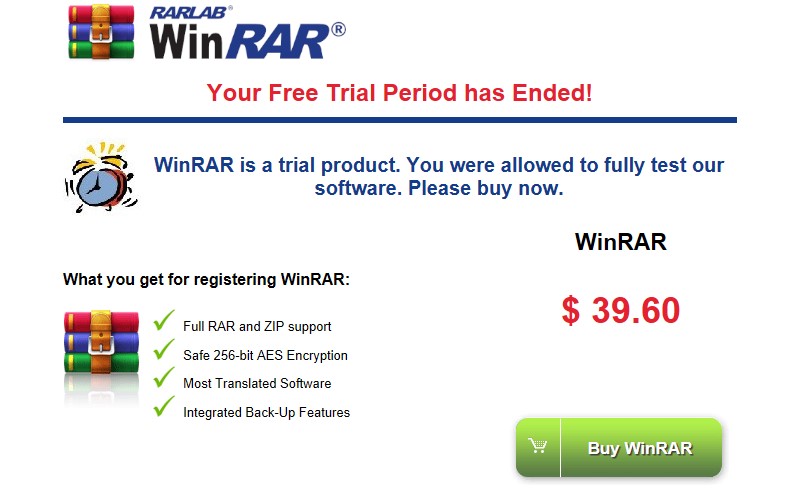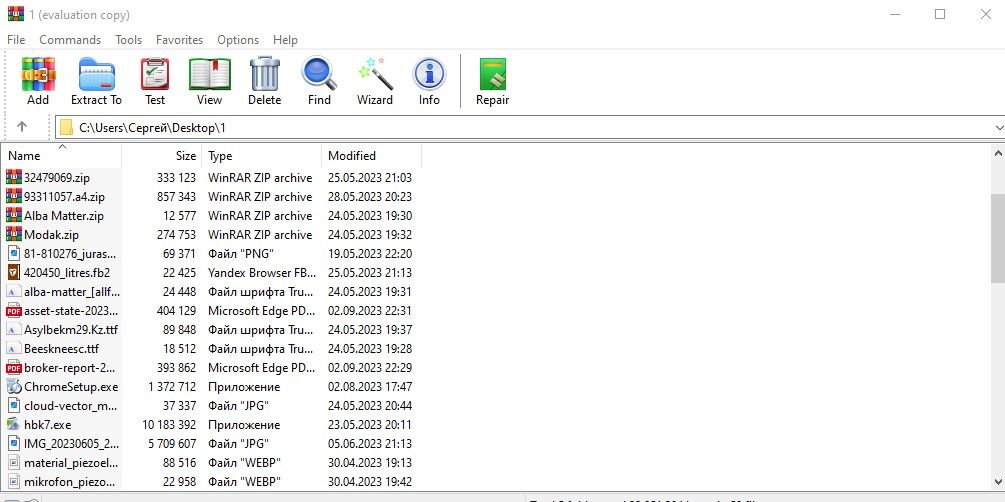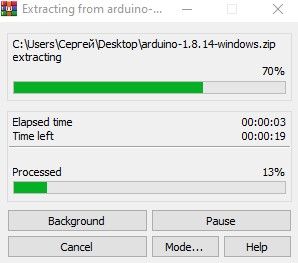Давайте подробно поговорим о программе-архиваторе WinRAR. Что это за программа, для чего она нужна, как ей пользоваться, и вообще, как она работает?
Давайте подробно поговорим о программе-архиваторе WinRAR. Что это за программа, для чего она нужна, как ей пользоваться, и вообще, как она работает?
Начнем с того, что это инструмент для архивирования и управления архивом. Данная программа адаптирована к параметрам нескольких архивов одновременно и отображению последовательности томов в виде одного архива. Она поддерживает извлечение файлов в формате BZIP2, JAR или ACE 2.0. Также, в ней есть возможность распаковки содержимого архива в текущую папку, но, кроме этого, она поддерживает форматы файлов ISO9660, модули SFX и многое другое.
Программа WinRAR создана Евгением Рошалем, выпускником Челябинского политехнического института. Он специально сделал данный инструмент доступным только для узкой аудитории. Первоначально программа называлась RAR 0.1. 2 апреля 1995 года этот культовый инструмент был выпущен в версии 1.54 b как программа для Windows 3.x.
Для чего нужна программа WinRAR?
WinRAR — это универсальный инструмент сжатия, облегчающий управление файлами на компьютере. Благодаря основным функциям, таким как сжатие и распаковка файлов, действия могут выполняться простым и интуитивно понятным способом. Есть возможность защитить данные с помощью пароля, что в наши дни очень важно.
Инструмент сжатия и распаковки файлов позволяет получить файлы гораздо меньшего размера, что упрощает их хранение и совместное использование.
Даже при доступности и популярности программы WinRAR, находятся люди, которые начинают искать альтернативы. И, конечно, они существуют. Что можно использовать вместо WinRAR? Вы можете использовать 7-Zip, PeaZip, WinZip и многие другие. В рамках этих программ доступны аналогичные функции сжатия и распаковки файлов. Но все же, программа WinRAR — настоящий мастер архивации.
Сколько стоит программа WinRAR?
Через 40 дней после установки программы на экране пользователя появляется информация, предлагающая приобрести лицензию. Однако пользователь может закрыть это сообщение и продолжать использовать приложение бесплатно. Многие могут даже не знать, что у WinRAR есть лицензия.
В настоящее время имея Windows 10 на своем компьютере, вы можете скачивать и использовать WinRAR без ввода кода лицензии, видя только отображение сообщения о предложении покупки лицензии.
Однако, если кто-то хочет купить WinRAR, цена лицензии почти 40 долларов. Что дает лицензия WinRAR? Прежде всего, программа может использоваться для коммерческих целей. Есть доступ к технической поддержке по электронной почте и сервисным центрам WinRARa по всему миру. Однако форматы архивов точно такие же, как и для бесплатной версии программы.
Лицензия пожизненная. Имея данную лицензию, вы можете установить и использовать программу на всех компьютерах, принадлежащих вам. Однако это правило не распространяется на компании. Хотя лицензия также является пожизненной, но устанавливать и использовать WinRAR можно будет только на одном компьютере. Лицензия выдается на имя или название компании.
Доступна ли бесплатная программа WinRAR?
Как вы уже поняли, у этой программы есть возможность выкупа лицензии, но вряд ли кто-то её покупает, поскольку программа все равно будет работать бесплатно. Как правило, на такой шаг решаются только компании. Представители WinRAR годами закрывали глаза на довольно свободный подход пользователей к бесплатному использованию программы, т.к. в конечном итоге, прибыли от продажи лицензий полностью хватает от компаний.
Но существует ли бесплатная версия программы WinRAR? Оказывается, есть страна в мире, которая предлагает совершенно бесплатную программу WinRAR. Для личного пользования этой программы в Китае была выпущена специальная бесплатная версия.
Чем бесплатная WinRAR отличается от платной?
Если логически рассудить, то можно подумать, что если есть лицензия, то платная версия WinRAR должна отличаться от бесплатной. Но это не так. Представители предполагают, что после 40-дневного пробного периода пользователи приобретут лицензию. Однако, поскольку программа не теряет прежних функций, то пользователи обычно этого не делают. Единственное неудобство заключается в том, что каждый раз, в момент запуска программы, появляется информация, напоминающая о покупке лицензии.
Платная и бесплатная версии не отличаются друг от друга. Программное обеспечение для сжатия так же функционально и без дополнительной оплаты.
Преимущества использования WinRAR
Файлы RAR чрезвычайно функциональны, поскольку они позволяют сжимать содержимое на 8-30% лучше, чем файлы ZIP или ARJ. Кроме того, возможно также очень сильное сжатие общих и мультимедийных файлов, обработка архивов, поддержка многосимвольных имен. Существует также возможность программирования архивов, распаковывающих себя.
Важно отметить, что программа восстанавливает поврежденные архивы, проверяет их подлинность, а также предоставляет возможность комментировать файлы и шифровать их. Программа также поддерживает символы в формате Unicode в именах архивных файлов, поэтому имена могут быть неанглоязычными.
Как работает процесс сжатия файлов?
Здесь стоит подробно ознакомиться с процессом сжатия файлов, который происходит в программе WinRar. Программа предоставляет множество полезных функций, облегчающих управление файлами. Её можно использовать для создания архивов, добавления файлов в уже существующие архивы, а также для разделения архивов на более мелкие части. Но главное, что при шифровании файлов, вы можете защитить данные паролями.
Как уменьшить размер файла WinRAR? Просто выберите файл, щелкните его правой кнопкой мыши и выберите опцию: Добавить в архив. Затем вы можете перейти к настройкам сжатия и дать имя архива. Когда вы нажимаете OK, файл сжимается. Вся процедура предельно проста и с ней справится даже ребенок.
Расширенные функции. Защита паролем и разделение архивов
Защита паролем гарантирует, что доступ к файлу с данными будут иметь только те, кто знает пароль. Это один из многих вариантов защиты данных, который вы можете выбрать для этой программы. Следует подчеркнуть, что пароль должен быть как можно более сложным, если архивирование файлов имеет проходы в максимально защищенном режиме.
Стоит также затронуть тему открытия файлов RAR, защищенных паролем. Прежде всего, самое главное, чтобы вы указали правильный пароль в появившемся окне. Если у пользователя нет пароля, он не сможет попасть в файл. Набрав в поиске Яндекс: Как разблокировать пароль в WinRAR, отображаются программы для взлома паролей, но будьте осторожны, вместе с программой вы можете занести вирус на свой компьютер. Также лучше не использовать способы расшифровки пароля в WinRAR, т.к. данные могут попросту украсть.
Еще одна расширенная функция WinRAR — разделение архивов. Что это такое? После сжатия файла вы можете ввести размер тома в поле «разделить на Тома „в разделе” имя архива и параметры диалога: основные параметры „в диалоговом окне” имя и параметры архива: общие параметры» для создания томов, то есть многокомпонентного архива. Вы также можете выбрать размер тома из списка, связанного с этим пунктом.
Безопасность и конфиденциальность данных в WinRAR
Теперь, стоит подумать, в какой степени программа защищает данные. Прежде всего, это возможность защитить их паролем. Вы можете установить их уже на этапе создания архива или на более позднем этапе, что обеспечит дополнительную защиту от несанкционированного доступа к файлам.
Как заархивировать и распаковать файлы в WinRAR?
Как заархивировать файлы в WinRAR? Просто выберите файл, который нужно сжать, щелкните его правой кнопкой мыши и выберите Добавить в архив. Затем вы должны использовать настройки сжатия и ввести конкретное имя архива. После всего процесса нажмите OK, чтобы файл был заархивирован.
Как распаковать файл WinRAR? Дважды щелкните архив или щелкните правой кнопкой мыши и выберите распаковать здесь. Файлы будут автоматически извлечены, и вы сможете использовать их без каких-либо препятствий.
Помните, что программа WinRAR — это инструмент сжатия и распаковки файлов, который одновременно позволяет создавать и распаковывать архивы в различных форматах. Это очень нужная программа, которая просто обязана быть в вашем компьютере.
С Уважением, MonitorBank